在 ScanSnap Home 中管理收據
本節說明如何在 ScanSnap Home 中儲存收據的掃描影像以及相關資訊。
- 按一下「快捷功能表」中的 [儲存收據] 圖示
 。
。- 出現 ScanSnap Home 主視窗。
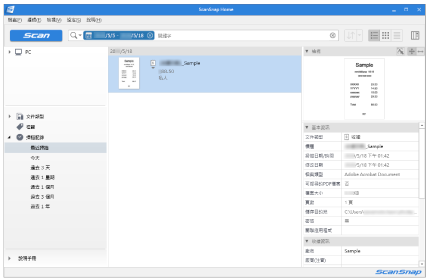
- 出現 ScanSnap Home 主視窗。
注意事項
- 若要使用 ScanSnap Home,您必須預先啟動授權。
關於如何啟動授權的詳細資訊,請參閱《ScanSnap Home 說明》中的 此處。
- 當「快捷功能表」顯示時,無法開始掃描。在掃描其他收據之前,請等待 ScanSnap Manager 與 ScanSnap Home 連結。
- 當「快捷功能表」顯示時,請勿使用其他應用程式移動、刪除或重新命名掃描影像。
- 若已安裝 ScanSnap Manager 及 ScanSnap Home 兩者,將無法使用 ScanSnap Home 掃描文件。
提示
-
關於 ScanSnap Home 的功能與使用方法的詳細資訊,請參閱《ScanSnap Home 說明》。
- 亦可使用個人設定作為連結功能。關於詳細資訊,請參閱 個人設定。